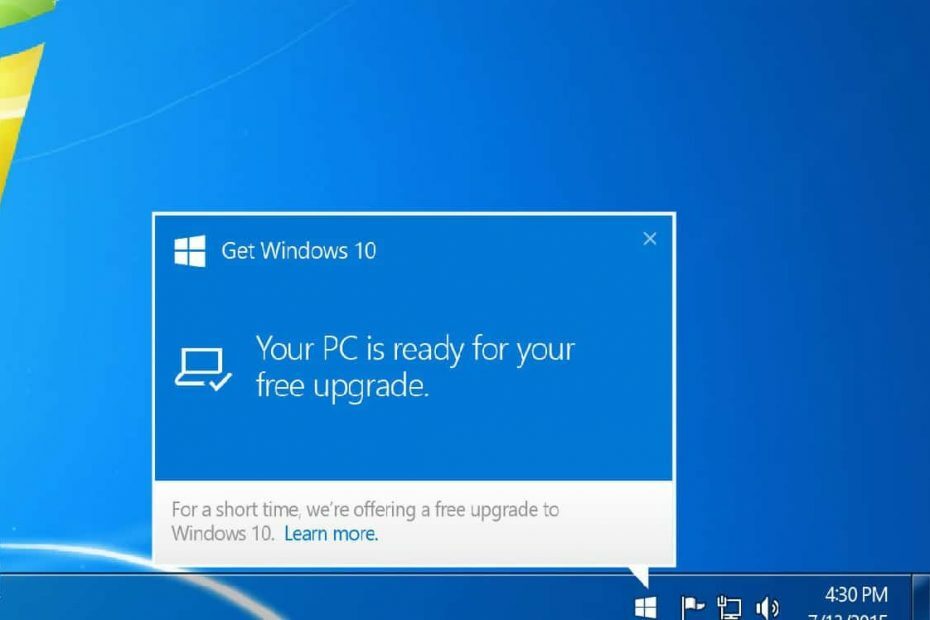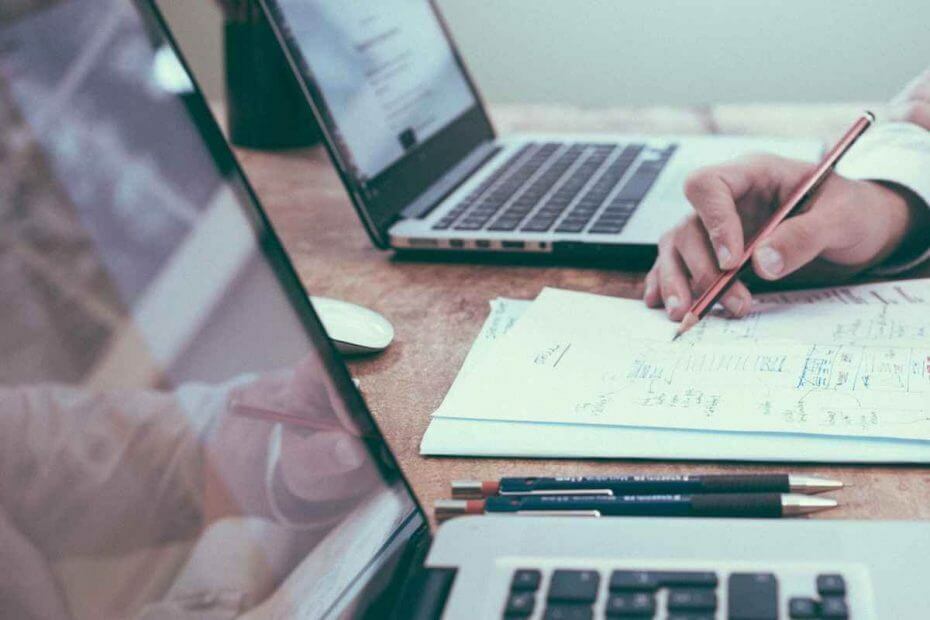
Ce logiciel maintiendra vos pilotes opérationnels, vous protégeant ainsi des erreurs informatiques courantes et des pannes matérielles. Vérifiez tous vos pilotes maintenant en 3 étapes faciles :
- Télécharger DriverFix (fichier de téléchargement vérifié).
- Cliquez sur Lancer l'analyse pour trouver tous les pilotes problématiques.
- Cliquez sur Mettre à jour les pilotes pour obtenir de nouvelles versions et éviter les dysfonctionnements du système.
- DriverFix a été téléchargé par 0 lecteurs ce mois-ci.
Comme toute autre plate-forme développée par Microsoft, Windows 8 et Windows 8.1, 10 peut être facilement personnalisable par n'importe quel utilisateur. Ainsi, afin de personnaliser votre appareil Windows 8, 10 et de pouvoir faciliter votre travail quotidien, vous pouvez à tout moment utiliser des applications, des fonctionnalités et des gadgets dédiés. Mais que pouvez-vous faire lorsque vous remarquez que vous ne pouvez pas utiliser correctement les gadgets Windows 8 / Windows 8.1 / Windows 10 ?
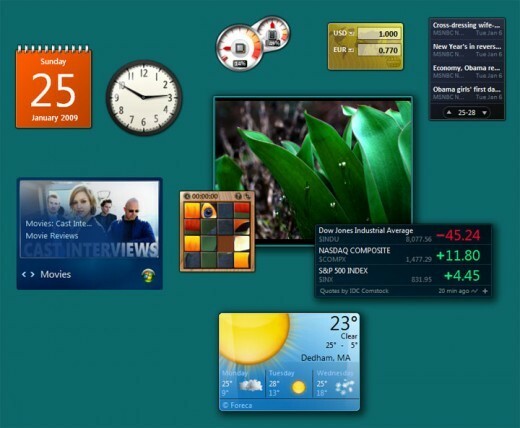
Bien sûr, vous devrez trouver une solution de dépannage appropriée à appliquer sur votre appareil afin de résoudre ces problèmes. Les gadgets Windows sont géniaux, car en les utilisant, vous pouvez obtenir vos précieuses informations directement sur votre bureau et en un seul clic ou toucher. Ainsi, avoir des problèmes avec les gadgets signifie que vous ne pouvez pas utiliser correctement votre appareil Windows 8 ou Windows 8.1, 10, donc une solution de dépannage doit être effectuée dès que possible.
- LIRE AUSSI: Ce sont les 3 meilleurs widgets de crypto-monnaie Windows 10 pour votre site Web
À ce sujet, vous pouvez à tout moment utiliser les étapes ci-dessous où j'ai publié diverses méthodes pouvant être utilisées pour résoudre les problèmes de Windows 8, 10 gadgets qui ne fonctionnent pas. Par conséquent, n'hésitez pas et essayez ces directives pour réparer votre ordinateur portable, tablette ou ordinateur de bureau Windows.
Comment réparer les gadgets Windows 8, 10 ?
- Restaurez vos gadgets aux paramètres par défaut
- Utiliser l'éditeur de registre
- Correction de l'enregistrement XML
- Fermer les applications en arrière-plan
- Créer un nouveau profil utilisateur
1. Restaurez vos gadgets aux paramètres par défaut
- Allez dans votre Écran de démarrage et appuyez sur le "Vent + R” touches du clavier.
- le Cours boîte s'affichera.
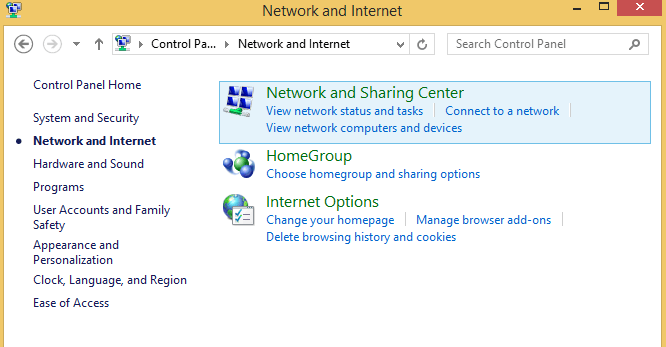
- Là, entrez "contrôler" et appuyez sur Entrée.
- De Panneau de commande prendre "Apparence et personnalisation”.
- Cliquez simplement sur "Restaurer les gadgets du bureau" et vous avez terminé.
- Si cette méthode ne fonctionne pas pour vous, essayez d'appliquer les solutions suivantes.
2. Utiliser l'éditeur de registre
- Du Écran de démarrage de votre appareil Windows 8 appuyez sur "Vent + R” touches du clavier pour utiliser les Cours boîte.
- Taper regedit et appuyez sur ok.
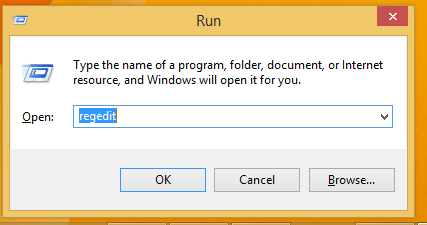
- Puis de Éditeur de registre aller au chemin HKEY_CURRENT_USERLogicielMicrosoftWindowsVersionCurrentParamètres InternetZones.
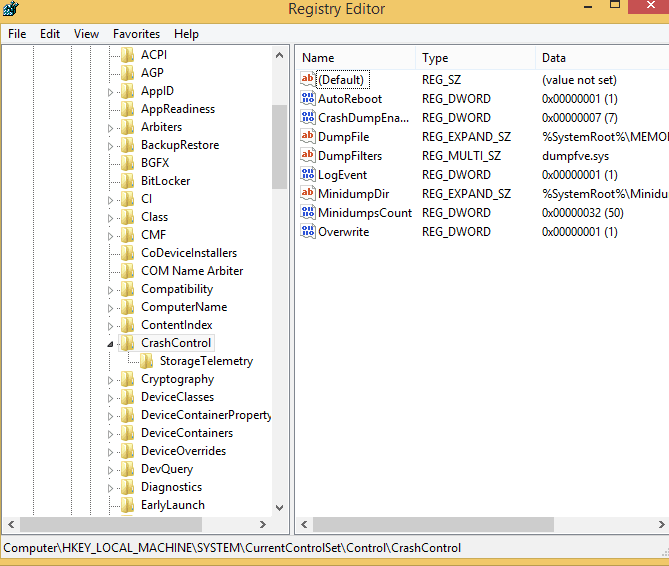
- Dans le panneau de gauche du Registre, sous Zones, faites un clic droit sur le ASCII symbole.
- Sélectionnez "Effacer" puis " d'accord ".
- Existez l'Éditeur du Registre et redémarrez votre appareil Windows 8 / Windows 8.1.
3. Correction de l'enregistrement XML
- Sur votre ordinateur, accédez à Écran de démarrage et faites un clic droit sur le bouton Démarrer.
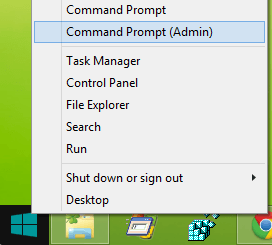
- Dans le menu qui s'affichera, choisissez "Ouvrir la fenêtre d'invite de commande en tant qu'administrateur”.
- Ensuite, dans la fenêtre cmd tapez "regsvr32 msxml3.dll», acceptez l'invite et cliquez sur « Ok ». Tapez ensuite "regsvr32 scrrun.dll" et acceptez l'alerte et cliquez sur " ok " et enfin tapez "regsvr32 jscript.dll», acceptez le message et cliquez sur « ok ».
- À la fin, redémarrez votre appareil.
4. Fermer les applications en arrière-plan
Parfois, vos gadgets Windows 8, 10 peuvent ne pas fonctionner correctement en raison de problèmes de compatibilité. Après tout, vous utilisez une fonctionnalité qui a été initialement développée pour une autre version de Windows. Vous pouvez rapidement résoudre ce problème en réduisant le nombre d'applications et de programmes actifs s'exécutant en arrière-plan. Vous pouvez le faire soit en démarrant votre ordinateur en mode minimal, soit en désactivant simplement les applications du Gestionnaire des tâches.
5. Créer un nouveau profil utilisateur
Certains utilisateurs ont signalé avoir réussi à résoudre ce problème en créant un nouveau profil utilisateur. Cela conduit à la conclusion que les profils utilisateur corrompus peuvent empêcher les gadgets Windows 8, 10 de fonctionner correctement.
Cela devrait faire l'affaire; maintenant, vous devez savoir comment résoudre facilement les problèmes de gadgets Windows 8 ou Windows 8.1, 10, en appliquant l'une des méthodes expliquées ci-dessus. Utilisez les commentaires déposés ci-dessous au cas où vous auriez besoin de plus d'aide à ce sujet.
HISTOIRES CONNEXES À VÉRIFIER :
- Meilleurs gadgets de bureau Windows 10 à télécharger
- Téléchargez et installez facilement Windows 10, 8 GadgetsPack
- Les programmes doivent encore être fermés: désactivez l'alerte dans Windows 7, 8, 8.1, 10